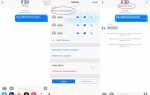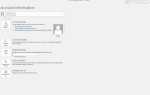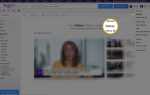Когда время от времени и часто по неясной причине сообщение электронной почты не отправляется в Почту Windows Live, оно может застрять в папке «Исходящие». В этой папке хранятся сообщения, пока они находятся в процессе отправки — с момента, когда вы только что нажали кнопку Отправить, до подтверждения сервером исходящей почты о том, что сообщение было получено для доставки.
В папке «Исходящие» сообщение может задерживаться и постоянно не отправляться, пока вы его не удалите. К счастью, удалить письмо, застрявшее в папке «Исходящие» Windows Live, очень просто.
Удаление писем, застрявших в почтовом ящике Windows Live
Чтобы удалить сообщение из папки «Исходящие» в Windows Live Mail, когда оно постоянно не удается отправить:
- Нажмите Работать в оффлайне на панели инструментов.
- Убедитесь, что вы находитесь на Главная лента и что она расширена.
- Если вы не можете видеть Работать в оффлайне, щелчок Главная первый.
- Работа в автономном режиме появится справа от строки состояния (если строка состояния включена).
- Открыть Исходящие папка.
- Убедитесь, что список папок виден полностью.
- Выбрать Посмотреть | Компактный вид на ленте, если она выделена.
- Нажмите почта внизу списка папок.
- Выбрать Исходящие в списке.
- Убедитесь, что список папок виден полностью.
- Нажмите на сообщение, которое вы хотите удалить, и удерживайте кнопку мыши нажатой.
- Удерживая Ctrl перетащите сообщение на Черновики папка для учетной записи или Папки для хранения.
- Отпустите кнопку мыши Черновики, затем отпустите Ctrl ключ.
- Теперь выделите сообщение, которое вы хотите удалить, в Исходящие папка.
- Нажмите Del.
- Вы также можете нажать Ctrl-D, или нажмите Главная | удалять в ленте, конечно.
в Черновики Папка, в которую вы скопировали сообщение, которое не удалось отправить, теперь можно попробовать дважды щелкнуть по этому письму, чтобы отредактировать его, исправить все проблемы и повторить попытку доставки.